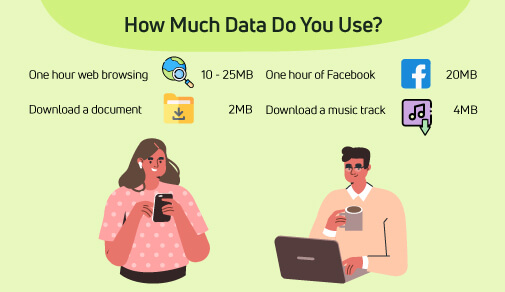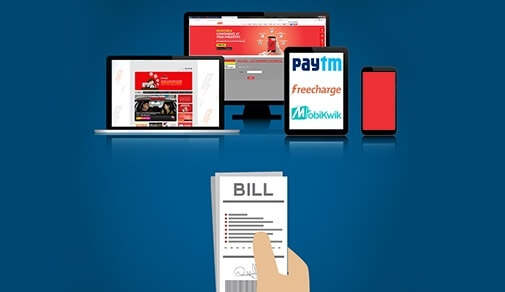వైఫై ప్లాన్స్
హోం వైఫై నెట్వర్క్ను ఎలా సెటప్ చేయాలి ఎల్లప్పుడూ హై స్పీడ్ ఇంటర్నెట్ పొందడం చాలా ముఖ్యం. వ్యక్తిగత బ్రౌజింగ్, వీడియో స్ట్రీమింగ్, వర్క్ ఫ్రం హోంలో గంట గంటకూ జరిగే వీడియో కాన్ఫరెన్స్ల కోసం ఇంట్లో స్థిరమైన ఇంటర్నెట్ కనెక్షన్ అవసరం. అందుకే సురక్షితంగా, సంపూర్ణంగా పనిచేసే హోం వైఫై నెట్వర్క్ అనేది ఈ రోజుల్లో నిత్యావసరంగా మారింది.
సరైన హోం నెట్వర్క్ను ఏర్పాటు చేసుకోకపోతే వైఫై ప్లాన్లతో ఉపయోగం ఉండదు. హోం నెట్వర్క్ను ఏర్పాటు చేయడం పెద్ద కష్టమేమీ కాదు. కింది దశలు ఈ ప్రక్రియను సరళమైన, సులభమైన మార్గంలో వివరిస్తాయి:
సరైన రౌటర్ ఎంచుకోవడం
హోం వైఫై నెట్వర్క్ను సెటప్ చేయడానికి మొదటి దశ సరైన రౌటర్ను ఎంచుకోవడం. ఆ తర్వాత రౌటర్తో అనుసంధానించి ఉన్న పరికరాల మధ్య సంభావ్య దూరం, అవసరమైన వేగం, భద్రత వంటి అంశాలను పరిగణనలోకి తీసుకోవడం చాలా ముఖ్యం. డబ్ల్యూపీఏ2 (WPA2) అయిన వైర్లెస్ ఎన్క్రిప్షన్ యొక్క తాజా రూపం కలిగి ఉండటం ఉత్తమం.
కంప్యూటర్ పరికరానికి రౌటర్ను కనెక్ట్ చేయండి
తర్వాత, WAN/WLAN/ఇంటర్నెట్ అని లేబుల్ చేయబడిన రౌటర్లోని పోర్ట్ను ఈథర్నెట్ కేబుల్ ఉపయోగించి కంప్యూటర్ పరికరానికి కనెక్ట్ చేసి రౌటర్ స్విచ్ ఆన్ చేయాలి.
ఈథర్నెట్ కేబుల్తో కంప్యూటర్ను కనెక్ట్ చేయండి
ఎల్లప్పుడూ అవసరం లేకున్నా, కంప్యూటర్ యొక్క LAN పోర్ట్ను ఈథర్నెట్ కేబుల్తో కనెక్ట్ చేయడం ద్వారా వైర్లెస్ వైఫై సెట్టింగ్స్ కు రౌటర్తో అనుసంధానం తెగిపోకుండా చూస్తుంది.
రౌటర్ సాఫ్ట్వేర్ను ఇన్స్టాల్ చేయండి
రౌటర్ సాఫ్ట్వేర్తో వస్తే కనుక వినియోగదారులు దాన్ని కంప్యూటర్లో ఇన్స్టాల్ చేయాలి. వినియోగదారులు హోం వైఫై నెట్వర్క్ కోసం ఓ పేరును పొందుపర్చడంతో పాటు సెక్యూరిటీ కోసం సంక్లిష్టమైన పాస్వర్డ్ను ఎంపిక చేసుకొని ఎంటర్ చేయాలి.
కాన్ఫిగరేషన్ పేజీని ఓపెన్ చేయండి
ఒకవేళ రౌటర్ సాఫ్ట్వేర్తో పాటు రాకపోతే, వినియోగదారులు వెబ్ బ్రౌజర్ ద్వారా రౌటర్ కాన్ఫిగరేషన్ పేజీకి కనెక్ట్ అవాలి. రౌటర్ యొక్క వెబ్ అడ్రస్ను వెబ్ బ్రౌజర్లో ఎంటర్ చేయాలి. ఇది రౌటర్తో పాటు వచ్చే మాన్యువల్ లేదా డాక్యుమెంట్లలో అందుబాటులో ఉంటుంది. వినియోగదారులు పేరు, పాస్వర్డ్ కూడా నమోదు చేయాలి. ఈ వివరాలు కూడా మాన్యువల్లో ఉంటాయి.
ఇంటర్నెట్ కనెక్షన్ సమాచారాన్ని నమోదు చేయండి
తదుపరి దశలో, వినియోగదారులు ఐపీ అడ్రస్, DNS సమాచారాన్ని నమోదు చేయాలి. రౌటర్ ఈ సమాచారాన్ని సొంతంగా నమోదు చేయవచ్చు, కానీ అది చేయకపోతే ISP కి కనెక్ట్ చేయడం ద్వారా సమాచారాన్ని సేకరించవచ్చు.
రౌటర్ను సురక్షితంగా ఉంచండి
హోం నెట్వర్క్ను సెటప్ చేసేటప్పుడు తరచూ నిర్లక్ష్యం చేసే అతి కీలకమైన దశ రౌటర్ను భద్రపరచడం. సురక్షితమైన రౌటర్ హ్యాకర్ల దాడుల నుంచి సైబర్ దాడుల నుంచి హోం వైఫై నెట్వర్క్లోని అన్ని పరికరాలను రక్షించగలదు. డీఫాల్ట్ యూజర్ పేరు, పాస్వర్డ్ను మార్చడం, రౌటర్ ఫర్మ్వేర్ను అప్డేట్ చేయడం, రౌటర్ ఫైర్వాల్ను ప్రారంభించడం, గెస్ట్ నెట్వర్క్ను ఏర్పాటు చేయడం మొదలైనవి రౌటర్ను సురక్షితంగా ఉంచడంలో కొన్ని ముఖ్యమైన దశలు.
వైర్లెస్ సెట్టింగ్లను సెట్ చేయండి
వైర్లెస్ సెట్టింగ్లలో, వినియోగదారులు నెట్వర్క్ పరికరంలో కనిపించే హోం వైఫై నెట్వర్క్ పేరును మార్చవచ్చు. సమాచారాన్ని గోప్యంగా ఉంచడంతో పాటు పటిష్ట రక్షణ కోసం తాజా వెర్షన్ WPA2 సెట్ చేయాలి. వినియోగదారులు ఈ విభాగంలో తమకు ఇష్టమైన బలమైన పాస్వర్డ్ను ఎంపిక చేసుకోవచ్చు.
రౌటర్ను ఎక్కడ ఉంచాలో గుర్తించండి
వైర్లెస్ సెట్టింగ్లను కాన్ఫిగర్ చేసి, భద్రపరిచిన అనంతరం రౌటర్ను ఒక వ్యూహాత్మక ప్రదేశంలో ఉంచాల్సిన అవసరం ఉంది. ఇది కొత్త వైఫై కనెక్షన్కు గరిష్ట కవరేజీని అందిస్తుంది. వైఫై రౌటర్, పరికరాల మధ్య గోడలు, స్తంభాల వంటి ఏదైనా భౌతిక అడ్డంకులు ఉంటే అవి వినియోగదారులు ఉత్తమ వైఫై నెట్వర్క్ను ఆస్వాదించకుండా అడ్డుకుంటాయి.
ఏదైనా పరికరాన్ని కనెక్ట్ చేయండి
వైఫై ద్వారా పనిచేసే ఏదైనా పరికరాన్ని హోం వైఫై నెట్వర్క్కు కనెక్ట్ చేయవచ్చు. పరికరం మొదట నెట్వర్క్ కోసం స్కాన్ చేస్తుంది. SSID కనిపించినప్పుడు వినియోగదారులు WPA2 ఎన్క్రిప్టెడ్ పాస్వర్డ్ను నమోదు చేయాలి. పరికరం వైఫై నెట్వర్క్కు కనెక్ట్ అవుతుంది. నెట్వర్క్ను పరీక్షించడానికి వినియోగదారులు ఏదైనా వెబ్ బ్రౌజర్ను తెరవొచ్చు. అత్యుత్తమ వైఫై ప్లాన్లను ఉపయోగించుకోవడానికి పరిశోధించడం ముఖ్యం.
ముగింపు
హోం వైఫై నెట్వర్క్ను సెటప్ చేయడం మొదట కనిపించినంత కష్టమేం కాదు. హోం నెట్వర్క్ను సెటప్ చేయడానికి అందరూ చేయాల్సిందల్లా పైన పేర్కొన్న అన్ని సాధారణ దశలను అనుసరించడమే. ఇంటికి ఉత్తమమైన వైఫై ప్లాన్లను పొందడానికి, ACT ఫైబర్నెట్ అందించే వివిధ వైఫై ప్యాకేజీలను గమనించండి. ఫైబర్-ఆప్టిక్ బ్రాడ్బ్యాండ్ ప్లాన్లతో ACT ఫైబర్నెట్ మీ హోం వైఫై నెట్వర్క్ అనుకున్న విధంగా మంచి సిగ్నల్, హై స్పీడ్ కనెక్టివిటీతో పనిచేసేలా చేస్తుంది.
Read tips and tricks to increase your wifi speed here
Be Part Of Our Network
All Categories
- BUSINESS INTERNET
- Router
- Internet Security
- Wi-Fi Connection
- Wi-Fi Network
- Internet Broadband
- smartfiber
- Internet Speed
- TV Streaming
- Wifi Connection
- BEST BROADBAND PLANS
- BROADBAND PLANS | 5GHz
- 2.4GHz
- 5GHz frequency
- 5GHz WiFi frequency
- 2.4GHz frequency
- LDRs
- LONG DISTANCE RELATIONSHIP
- ACT Fibernet
- wifi as a service
RECENT ARTICLES

Find the perfect internet plan for you!